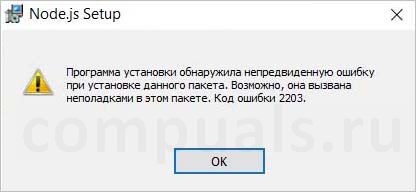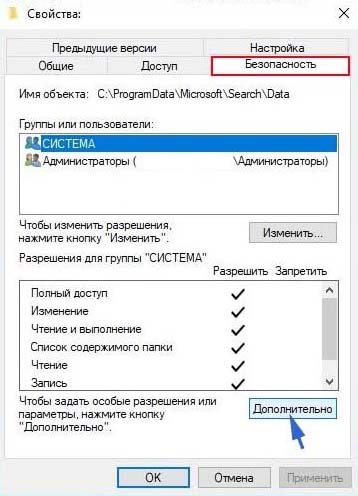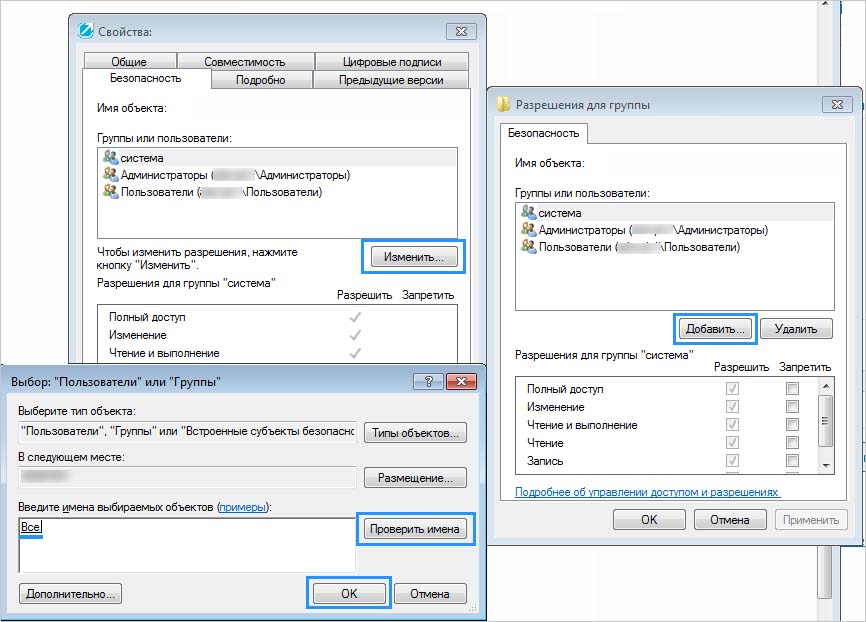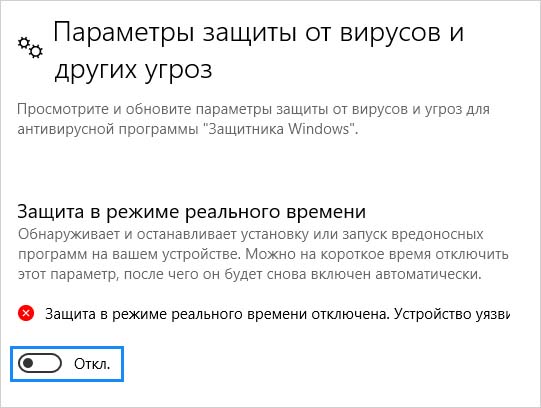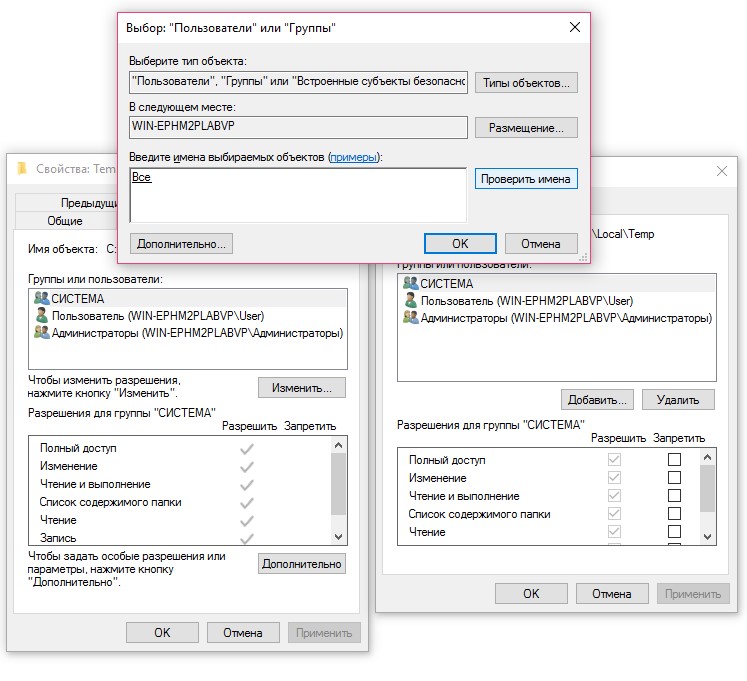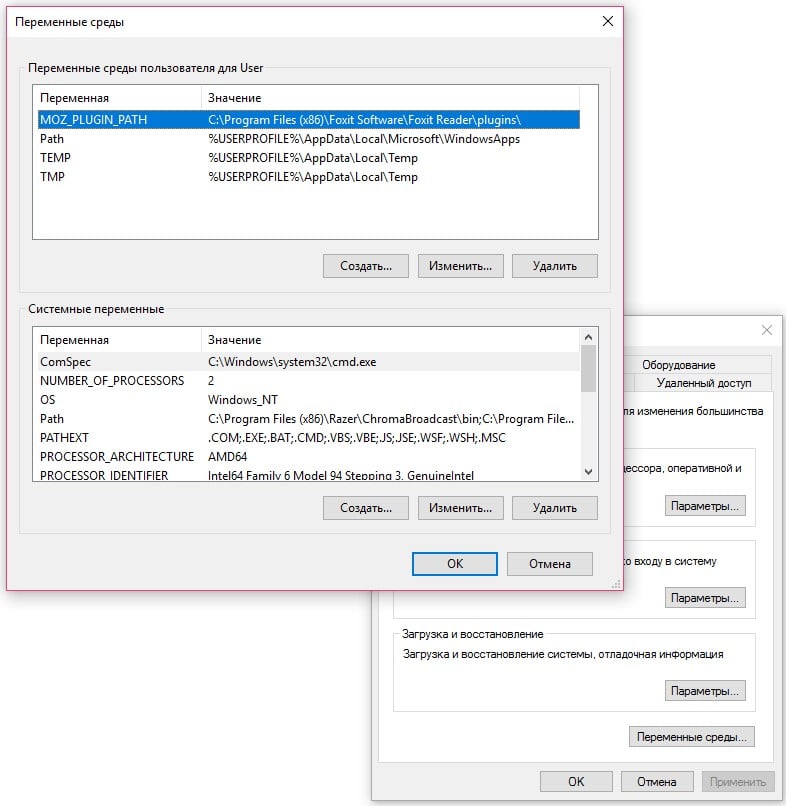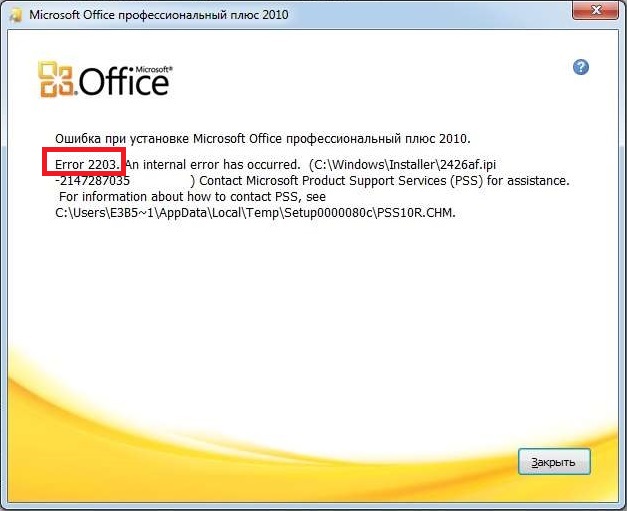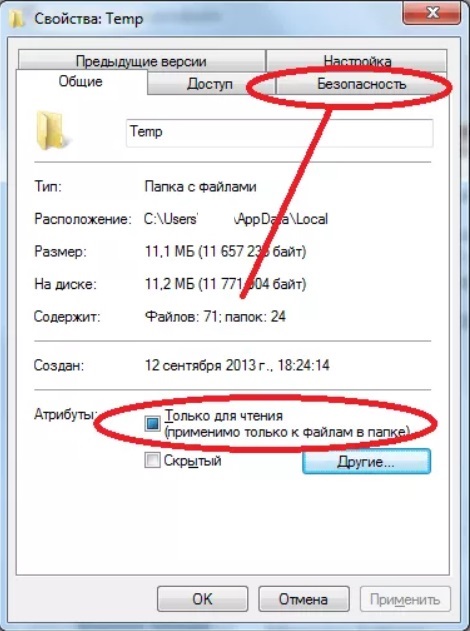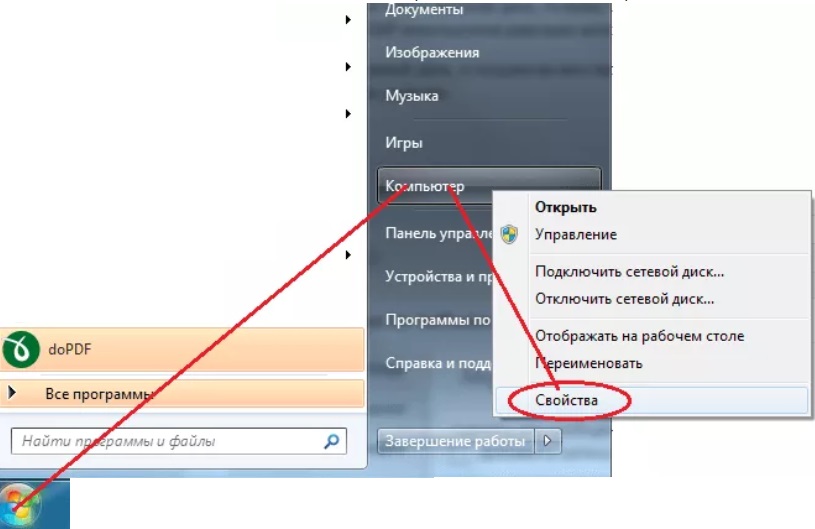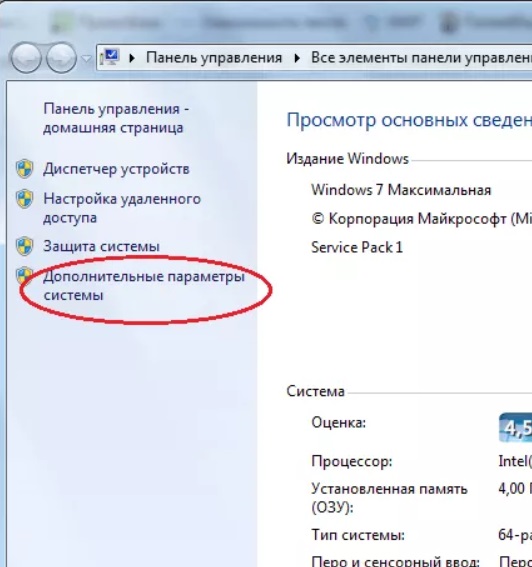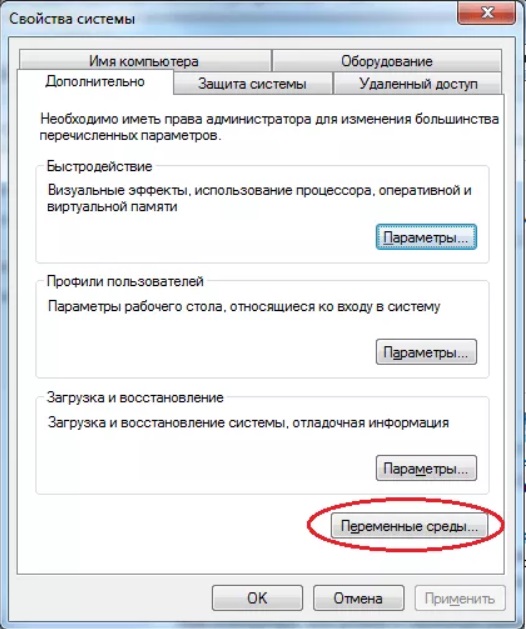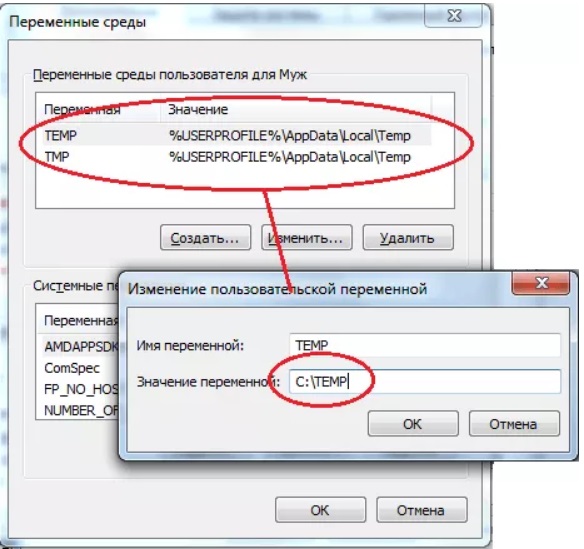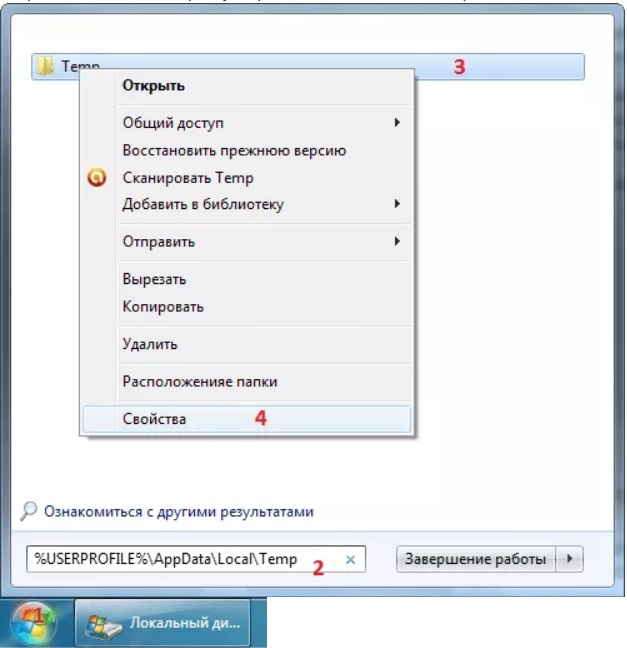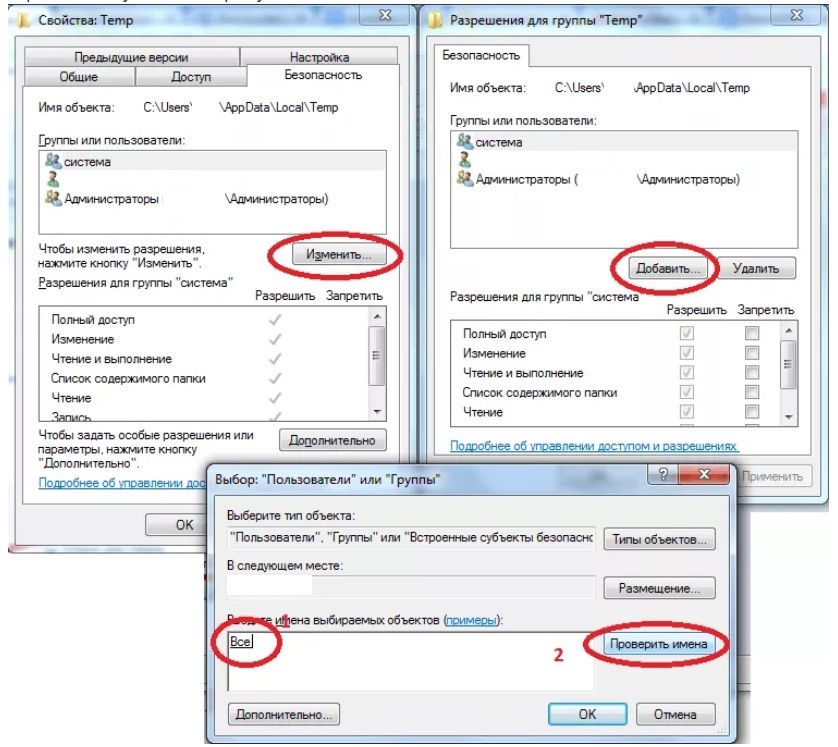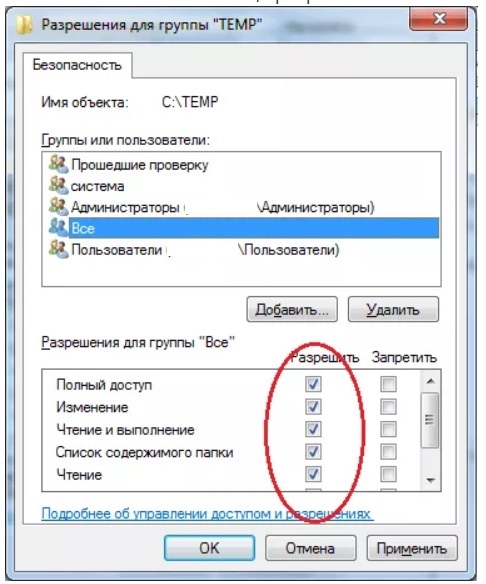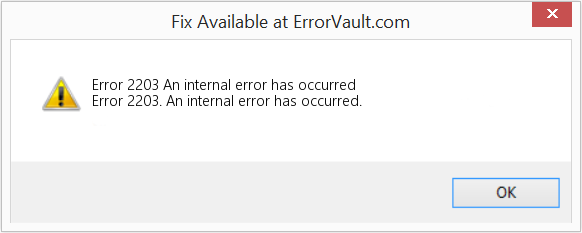С ошибкой 2203 пользователи обычно сталкиваются при попытке установить программу, которая требует доступа администратора без достаточных разрешений.
Содержание
- 1 Чем вызвана ошибка?
- 2 Запуск установщика с доступом администратора
- 3 Изменение владельца папки Temp
- 4 Отключение Брандмауэра или антивируса
Чем вызвана ошибка?
Если не удается установить программное обеспечение из-за ошибки 2203, то это может произойти по следующим причинам:
- Отсутствие доступа администратора. Самая распространенная причина, когда у установщика отсутствуют права администратора для копирования требуемых файлов.
- Папка Temp не принадлежит текущей учетной записи пользователя. То есть в ходе инсталляции установщику нужно скопировать некоторые файлы в Temp, но текущее разрешение не позволяет ему это сделать. В этом случае нужно получить полный доступ к этой временной папке.
- Установка блокируется антивирусной программой. В частности, Касперский и Avira могут заблокировать установку, если программа не подписана проверенным издателем. Чтобы это обойти, нужно отключить антивирус. Либо предпочтительнее его удалить на время поиска причин ошибки, поскольку при отключении защиты в реальном времени некоторые зависимости антивируса остаются в силе.
Запуск установщика с доступом администратора
Самая распространенная причина ошибки 2203 в том, что в установщика отсутствуют достаточные разрешения для копирования файлов в каталог установки или временную папку Temp. Поэтому в первую очередь войдите в учетную запись администратора и принудительно запустите установщик с повышенными правами.
Для этого щелкните правой кнопкой мыши на файле установки и выберите запуск от имени администратора. Если появится запрос от функции контроля учетных записей пользователей (UAC), подтвердите его нажатием на кнопку «Да», чтобы предоставить программе повышенные права.
Затем следуйте инструкции и посмотрите, удается ли завершить установку, которая ранее прерывалась кодом 2203.
Изменение владельца папки Temp
Вторая распространения причина, из-за которой можете столкнуться с ошибкой 220, когда в программы установки ограниченный доступ к папке Temp, поскольку не может скопировать в нее требуемые файлы, чтобы завершить инсталляцию. Это происходит потому, что у текущей учетной записи пользователя отсутствуют права собственности на эту временную папку. Чтобы сделать текущего пользователя владельцем, следуйте инструкции.
Выведите на экран окно «Выполнить» нажатием на Win + R. Введите %temp% в текстовом поле и нажмите на Enter.
Как только окажетесь внутри этого временного каталога, в строке навигации Проводника переместитесь на одну позицию назад, то есть кликните на папку Local.
В этом каталоге щелкните правой кнопкой мыши на temp и выберите Свойства. На вкладке Безопасность кликните на «Дополнительно».
В окне дополнительных настроек безопасности щелкните на ссылку, расположенную в строке владельца.
На экране выбора пользователей или групп наберите «Все», проверьте правильность ввода этого имени и кликните на «ОК», либо найдите его через Дополнительно — Поиск. Затем в следующем окне примените изменения.
Теперь, когда вернулись в окно свойств, на вкладке Безопасность щелкните на «Изменить».
Нажмите кнопку Добавить, создайте новую учетную запись под названием «Все», и назначьте ей полные разрешения, установив каждый флажок «Разрешить». Сохраните изменения. При отображении запроса от контроля учетных записей, нажмите «Да», чтобы принять изменения и предоставить права администратора.
Перезагрузите компьютер и повторите попытку установки программы, которая теперь не должна прерываться кодом ошибки 2203.
Отключение Брандмауэра или антивируса
Заблокировать установку также может антивирусная программа, в частности, Avira или Kaspersky. Защитник Windows также может вызвать ошибку 2203 при установке программ, которые не подписаны проверенным издателем.
Если используете сторонний антивирус, отключите защиту в реальном времени перед запуском установки. Большинство пакетов безопасности позволяют это сделать через значок антивируса на панели задач. Щелкните правой кнопкой мыши по нему и посмотрите, отображается ли опция, которая отключает защиту.
С другой стороны, Защитник Windows может заблокировать попытку установки неподписанного программного обеспечения. В этом случае нужно отключить как антивирусный пакет, так и брандмауэр, чтобы избежать ошибки 2203.
Откройте меню безопасности Windows командой windowsdefender: из окна Win + R.
Нажмите на защиту от вирусов и угроз. Затем перейдите на вкладку Управление настройками. Отключите переключатель, связанный с защитой в реальном времени и сохраните изменения.
Вернитесь к первому окну безопасности Windows, выберите «Брандмауэр и безопасность сети». Щелкните на сеть, которая активна в данный момент, затем отключите переключатель, связанный с брандмауэром Защитника Windows.
Перезагрузите компьютер и повторите попытку.
Решение ошибки 2203 при установке программ Windows 10
Ошибка с кодом 2203 характерна для проблем с установкой и удалением программ. В самом сообщении сказано, что это внутренняя ошибка, то есть возникает из-за неполадок с установщиком Windows. Это указывает на то, что сбой может проявляться при взаимодействии с разными приложениями. Однако очень часто жалуются на программы Epic Games, Office 2007 и другие версии, программное обеспечение Kyocera. Это довольно старая проблема, о которой известно многое, в том числе частые причины и рабочие способы исправления.
Ошибка 2203. Произошла внутренняя ошибка. Обратитесь за помощью в службу поддержки продуктов Майкрософт (PSS).
или
Программа установки обнаружила непредвиденную ошибку при установке этого пакета. Это может указывать на проблему с этим пакетом. Код ошибки 2203.
В ходе реального тестирования удалось выделить несколько причин ошибки 2203, которые так или иначе мешают установке и удалению программ. Иными словами, влияют на работу установщика Windows.
Причины:
- Недостаточно полномочий для установщика. Он не может выполнить процедуру из-за дефицита привилегий.
- Проблемы с доступом к временной папке Temp. Очень часто код 2203 указывает на то, что Windows не может открыть данную директорию.
- Сбой установщика Windows. Вследствие нарушения целостности системных файлов или привилегий, Windows Installer работает неправильно.
Как исправить ошибку 2203?
Внутренняя ошибка 2203 в Windows 8, 8.1, 10 появляется по нескольким разным причинам, поэтому вполне логично и то, что решений тоже будет несколько.
Рабочие способы решения ошибки 2203:
- Работа с разрешениями. Нас интересует именно папка Temp, так или иначе она обычно фигурирует при исправлении данной ошибки. Нужно ее открыть с помощью команды %temp% (вводить в строку «Выполнить»). Следует вернуться на один шаг назад и нажать по папке Temp правой кнопкой мыши, перейти в «Свойства», а затем во вкладку «Безопасность». Далее нужно нажать на кнопку «Изменить», в строку ввода следует ввести «Все» и нажать «Проверить». Остается выдать «Полный доступ», разрешить все манипуляции и применить изменения.
- Перерегистрировать установщик Windows. Для этого требуется строка «Выполнить» (Win + R) и ввести две команды последовательно. Сначала удалить регистрацию командой msiexec /unregister, а затем зарегистрировать заново с помощью msiexec /regserver. Процедура может потребовать немного времени, даже если визуально это никак не отображается.
- Переместить папку Temp. По какой-то причине некоторые программы запоминают расположение папки с временными данными Temp и обращаются туда, особенно при удалении. Если ее нет, например, изменилась буква диска, возникает ошибка 2203. Достаточно просто создать каталог с таким же названием по правильному пути на изначальном диске и процедура будет завершена с успехом.
- Работа с переменными средами. Малоизвестное решение, но очень эффективное для тех, кому не повезло с прошлыми способами. Для этого нужно открыть раздел «Система» через «Панель управления» и открыть «Дополнительные параметры системы». Здесь есть «Переменные среды». Важно указать вот в таком виде %USERPROFILE%AppDataLocalTemp, если есть несколько одинаковых записей, особенно с другими параметрами, другие лучше удалить.
Пока это все известные решения ошибки 2203 в Windows 10, которые имеют реальные шансы исправить проблему. Мы допускаем, что в некоторых системах это может не помочь, поэтому просим оповестить нас, сработало ли что-то из перечисленного или нет. Так мы узнаем, нуждается ли эта тема в дополнительном расширении.
| Номер ошибки: | Ошибка 2203 | |
| Название ошибки: | An internal error has occurred | |
| Описание ошибки: | Error 2203. An internal error has occurred. | |
| Разработчик: | Apple Inc. | |
| Программное обеспечение: | Safari | |
| Относится к: | Windows XP, Vista, 7, 8, 10, 11 |
Оценка «An internal error has occurred»
«An internal error has occurred» также считается ошибкой во время выполнения (ошибкой). Разработчики Apple Inc. обычно оценивают Safari с помощью серии модулей для удаления ошибок в соответствии с отраслевыми стандартами. К сожалению, многие ошибки могут быть пропущены, что приводит к проблемам, таким как те, с ошибкой 2203.
В выпуске последней версии Safari может возникнуть ошибка, которая гласит: «Error 2203. An internal error has occurred.». Когда это происходит, конечные пользователи программного обеспечения могут сообщить Apple Inc. о существовании ошибки 2203 ошибок. Apple Inc. вернется к коду и исправит его, а затем сделает обновление доступным для загрузки. Поэтому, когда вы сталкиваетесь с запросом на обновление Safari, это обычно связано с тем, что это решение для исправления ошибки 2203 и других ошибок.
Что вызывает ошибку 2203 во время выполнения?
Вполне вероятно, что при загрузке Safari вы столкнетесь с «An internal error has occurred». Это три основных триггера для ошибок во время выполнения, таких как ошибка 2203:
Ошибка 2203 Crash — Номер ошибки вызовет блокировка системы компьютера, препятствуя использованию программы. Эти ошибки обычно возникают, когда входы Safari не могут быть правильно обработаны, или они смущены тем, что должно быть выведено.
Утечка памяти «An internal error has occurred» — этот тип утечки памяти приводит к тому, что Safari продолжает использовать растущие объемы памяти, снижая общую производительность системы. Критическими проблемами, связанными с этим, могут быть отсутствие девыделения памяти или подключение к плохому коду, такому как бесконечные циклы.
Ошибка 2203 Logic Error — Компьютерная система создает неверную информацию или дает другой результат, даже если входные данные являются точными. Это может произойти, когда исходный код Apple Inc. имеет уязвимость в отношении передачи данных.
Apple Inc. проблемы файла An internal error has occurred в большинстве случаев связаны с повреждением, отсутствием или заражением файлов Safari. Обычно, установка новой версии файла Apple Inc. позволяет устранить проблему, из-за которой возникает ошибка. Если ошибка An internal error has occurred возникла в результате его удаления по причине заражения вредоносным ПО, мы рекомендуем запустить сканирование реестра, чтобы очистить все недействительные ссылки на пути к файлам, созданные вредоносной программой.
Типичные ошибки An internal error has occurred
Общие проблемы An internal error has occurred, возникающие с Safari:
- «Ошибка приложения An internal error has occurred.»
- «Ошибка программного обеспечения Win32: An internal error has occurred»
- «Извините за неудобства — An internal error has occurred имеет проблему. «
- «An internal error has occurred не может быть найден. «
- «An internal error has occurred не найден.»
- «Ошибка запуска программы: An internal error has occurred.»
- «Файл An internal error has occurred не запущен.»
- «Ошибка An internal error has occurred. «
- «Неверный путь к приложению: An internal error has occurred.»
Обычно ошибки An internal error has occurred с Safari возникают во время запуска или завершения работы, в то время как программы, связанные с An internal error has occurred, выполняются, или редко во время последовательности обновления ОС. Запись ошибок An internal error has occurred внутри Safari имеет решающее значение для обнаружения неисправностей электронной Windows и ретрансляции обратно в Apple Inc. для параметров ремонта.
Корень проблем An internal error has occurred
Большинство проблем An internal error has occurred связаны с отсутствующим или поврежденным An internal error has occurred, вирусной инфекцией или недействительными записями реестра Windows, связанными с Safari.
Особенно ошибки An internal error has occurred проистекают из:
- Поврежденная или недопустимая запись реестра An internal error has occurred.
- Файл An internal error has occurred поврежден от вирусной инфекции.
- Другая программа злонамеренно или по ошибке удалила файлы, связанные с An internal error has occurred.
- An internal error has occurred конфликтует с другой программой (общим файлом).
- Safari (An internal error has occurred) поврежден во время загрузки или установки.
Продукт Solvusoft
Загрузка
WinThruster 2022 — Проверьте свой компьютер на наличие ошибок.
Совместима с Windows 2000, XP, Vista, 7, 8, 10 и 11
Установить необязательные продукты — WinThruster (Solvusoft) | Лицензия | Политика защиты личных сведений | Условия | Удаление
- 28.08.2021
Если Вы устанавливаете какие-либо приложения (Microsoft Office, Skype и пр.) и у Вас выходит ошибка 2203, в данной статье мы рассмотрим каким образом можем это устранить. Отменим, что данная ошибка возникает как правило на Windows 7 и Windows 8.1 (на Windows 10 и 11 случается реже, поэтому пример мы покажем на Windows 7. Но Вы можете применить данную инструкцию под любую версию вашей системы).
Ошибка 2203 как правило возникает, из-за того, что установщик не может получить доступа к временным файлам, т.е к папке TEMP. Многие установщики приложений распаковывают свои файлы во временные папки, а после от туда уже устанавливается само приложение.
1) На пути к папке TEMP используются спец. символы, кириллица, и пр. символы, которые не входят в латиницу. Некоторые приложения не умеют работать ни с чем, кроме цифр и латиницы, соответственно при установке они могут выдавать ошибки. Например, если имя пользователя в Windows у Вас задано на кириллице (русскими, украинскими и пр. буквами), то приложение при установке может выдавать ошибку.
Как исправить?
Исправляется это просто, необходимо переместить папку «TEMP» в корень диска C, D или любого другого локального жесткого диска на Вашем ПК. В нашем примере создадим папку TEMP в корне диска C. Уберем в свойствах данной папки атрибут «Только для чтения», т.е чтобы там не было «галки».
Заходим в меню Пуск => Свойства
Дополнительные параметры системы.
Во вкладке «Дополнительно» нажимаем «Переменные среды».
Теперь меняете значение переменной в 2х строках TEMP и TMP. Можете указать C:TEMP в двух вариантах.
После нажатия ОК, видим, что значения поменялись.
Теперь можете попробовать снова установить приложение.
2) Второй случай, если у Вас все же латинские буквы в имени пользователя Windows и смена папки TEMP Вам не нужна, то возможно проблемы из-за трудностей доступа к папке TEMP в ее «системном местоположении».
Заходим в меню Пуск вводим в поиск %USERPROFILE%AppDataLocalTemp на результате папки Temp нажимаем правой кнопкой мыши => Свойства.
Заходим во вкладку «Безопасность» => На пункте «Система» выделяем «Изменить» => Добавляем имена «Все» и даем им полные права.
Теперь можете попробовать повторить установку нужного Вам приложения.
Многие пользователи сообщают, что видят код ошибки 2203 при попытке установить любую программу на свой ПК с Windows. Обычно эта ошибка возникает, если у пользователя нет прав администратора для каталога, содержащего установку, или временной папки в системе при попытке установить программу.
Возможные причины этой ошибки:
- Недостаточные права доступа к установочному каталогу
- Текущий пользователь не владеет временной папкой
- Антивирус Thord-party или вмешательство межсетевого экрана
- Windows не обновлена
- Поврежденный установочный файл
Если вы столкнулись с этой проблемой, просто прочтите эту статью, чтобы узнать о различных стратегиях, которые вы можете использовать для исправления этой ошибки при установке любой программы. Прежде чем приступить к исправлениям, указанным ниже, проверьте, помогает ли выполнение обновления Windows для обновления вашей системы устранить ошибку установки.
Исправление 1. Запустите установщик с правами администратора.
1. Щелкните правой кнопкой мыши в файле установщика программ и выберите Запуск от имени администратора.
2. Нажмите Да, когда UAC предложит начать процесс установки.
3. Следуйте инструкциям на экране и проверьте, можете ли вы установить программу без ошибок.
Исправление 2 — Возьмите на себя ответственность за временную папку
Шаг A. Стать владельцем папки
1. Нажмите Windows + R, чтобы открыть окно «Выполнить».
2. Введите% temp% и нажмите Enter, чтобы открыть папку Temp.
3. В проводнике щелкните стрелку вверх слева от адресной строки, чтобы переместить одну папку за ней, которая является локальной папкой.
4. Как только вы окажетесь в локальной папке, щелкните правой кнопкой мыши в папке Temp и выберите Свойства.
5. Перейдите на вкладку «Безопасность», нажмите кнопку «Дополнительно» внизу.
6. В окне «Дополнительные параметры безопасности» для Temp щелкните гиперссылку «Изменить», связанную с владельцем.
7. В окне «Выбор пользователя или группы» введите «Все» в поле под заголовком. Введите имя объекта для выбора.
8. Нажмите кнопку «Проверить имена», а затем — «ОК».
9. Нажмите «Применить», чтобы сохранить изменения. Теперь, когда появится запрос безопасности Windows, нажмите ОК.
10. Имя владельца теперь изменится в окне «Дополнительные параметры безопасности для временного режима».
11. Щелкните OK, чтобы выйти.
Шаг Б. Предоставьте разрешения для файла / папки или объекта
1. Выполните шаги 1–4, как указано выше.
2. В окне «Свойства» для Temp нажмите кнопку «Изменить…» на вкладке «Безопасность», чтобы изменить разрешения.
3. Выберите любую группу или имя пользователя в списке и перейдите к шагу 5.
4. Если вам нужно создать новую учетную запись, нажмите кнопку «Добавить…». Создайте новую учетную запись с именем «Все», как описано в шагах 7–9 выше.
5. В группе «Разрешения» назначьте права полного доступа и разрешения на управление выбранному пользователю / группе пользователей. Это, чек Полный доступ в столбце Разрешить.
6. Нажмите «Применить», а затем «ОК», чтобы изменения вступили в силу.
7. Щелкните OK, чтобы закрыть окно свойств.
8. Перезагрузите компьютер. Попробуйте установить программу и проверьте, устранена ли ошибка.
Исправление 3 — отключить брандмауэр / антивирус
Если вы используете сторонний антивирусный пакет, попробуйте отключить для него постоянную защиту. Шаги различны для каждого стороннего антивируса. Проверьте, можете ли вы отключить его с помощью значка на панели задач.
Если эта ошибка возникает из-за Защитника Windows, временно отключите брандмауэр вместе с антивирусом, чтобы проверить, помогает ли он исправить ошибку.
1. Откройте «Выполнить» (Windows + R). Введите windowsdefender: чтобы открыть окно безопасности Windows.
2. Перейдите на вкладку Защита от вирусов и угроз и щелкните гиперссылку «Управление настройками» справа.
3. Выключите опцию Постоянная защита, чтобы отключить ее. Нажмите Да, когда будет предложено UAC.
4. Вернитесь в раздел «Безопасность Windows» на шаге 1. Выберите вкладку «Брандмауэр и сетевая защита» слева.
5. Выберите текущую активную сеть.
6. Выключите переключатель под брандмауэром Защитника Windows. Когда появится запрос UAC, нажмите Да.
7. После отключения обоих компонентов перезагрузите компьютер и проверьте, исправлена ли ошибка установки.
Исправление 4 — Выполните чистую загрузку
1. Нажмите Windows + R, чтобы открыть диалоговое окно «Выполнить».
2. Введите msconfig, чтобы открыть конфигурацию системы.
3. На вкладке «Общие» установите переключатель в положение «Выборочный запуск». Также, чек опция Загрузить системные службы и снимите отметку Загрузите элементы автозагрузки.
4. Перейдите на вкладку «Службы», на которой представлены все службы, предоставляемые Microsoft в вашей системе.
5. Сейчас чек опция Скрыть все службы Microsoft внизу.
6. Нажмите кнопку Отключить все.
7. Откройте вкладку «Автозагрузка», щелкните ссылку «Открыть диспетчер задач».
8. Отключите все программы, которые включены при запуске в диспетчере задач. Выберите программу и нажмите кнопку «Отключить» внизу.
9. Вернитесь в окно конфигурации системы. Нажмите Применить, а затем ОК, чтобы сохранить изменения,
10. Перезагрузите вашу систему. Проверьте, работает ли установка программы, так как теперь никаких помех от других программ не будет.
Спасибо за чтение.
Мы надеемся, что эта статья помогла вам завершить установку программы без кода ошибки 2203. Прокомментируйте и сообщите нам, если возникнут какие-либо проблемы, с которыми вы столкнулись при попытке исправить вышеуказанные ошибки.
How to fix the Runtime Code 2203 An internal error has occurred
This article features error number Code 2203, commonly known as An internal error has occurred described as Error 2203. An internal error has occurred.
About Runtime Code 2203
Runtime Code 2203 happens when Safari fails or crashes whilst it’s running, hence its name. It doesn’t necessarily mean that the code was corrupt in some way, but just that it did not work during its run-time. This kind of error will appear as an annoying notification on your screen unless handled and corrected. Here are symptoms, causes and ways to troubleshoot the problem.
Definitions (Beta)
Here we list some definitions for the words contained in your error, in an attempt to help you understand your problem. This is a work in progress, so sometimes we might define the word incorrectly, so feel free to skip this section!
- Internal — The internal tag should be used when the question in which this tag has been used is about the internal operation in a function, language, program, or system.
Symptoms of Code 2203 — An internal error has occurred
Runtime errors happen without warning. The error message can come up the screen anytime Safari is run. In fact, the error message or some other dialogue box can come up again and again if not addressed early on.
There may be instances of files deletion or new files appearing. Though this symptom is largely due to virus infection, it can be attributed as a symptom for runtime error, as virus infection is one of the causes for runtime error. User may also experience a sudden drop in internet connection speed, yet again, this is not always the case.
(For illustrative purposes only)
Causes of An internal error has occurred — Code 2203
During software design, programmers code anticipating the occurrence of errors. However, there are no perfect designs, as errors can be expected even with the best program design. Glitches can happen during runtime if a certain error is not experienced and addressed during design and testing.
Runtime errors are generally caused by incompatible programs running at the same time. It may also occur because of memory problem, a bad graphics driver or virus infection. Whatever the case may be, the problem must be resolved immediately to avoid further problems. Here are ways to remedy the error.
Repair Methods
Runtime errors may be annoying and persistent, but it is not totally hopeless, repairs are available. Here are ways to do it.
If a repair method works for you, please click the upvote button to the left of the answer, this will let other users know which repair method is currently working the best.
Please note: Neither ErrorVault.com nor it’s writers claim responsibility for the results of the actions taken from employing any of the repair methods listed on this page — you complete these steps at your own risk.
Method 1 — Close Conflicting Programs
When you get a runtime error, keep in mind that it is happening due to programs that are conflicting with each other. The first thing you can do to resolve the problem is to stop these conflicting programs.
- Open Task Manager by clicking Ctrl-Alt-Del at the same time. This will let you see the list of programs currently running.
- Go to the Processes tab and stop the programs one by one by highlighting each program and clicking the End Process buttom.
- You will need to observe if the error message will reoccur each time you stop a process.
- Once you get to identify which program is causing the error, you may go ahead with the next troubleshooting step, reinstalling the application.
Method 2 — Update / Reinstall Conflicting Programs
Using Control Panel
- For Windows 7, click the Start Button, then click Control panel, then Uninstall a program
- For Windows 8, click the Start Button, then scroll down and click More Settings, then click Control panel > Uninstall a program.
- For Windows 10, just type Control Panel on the search box and click the result, then click Uninstall a program
- Once inside Programs and Features, click the problem program and click Update or Uninstall.
- If you chose to update, then you will just need to follow the prompt to complete the process, however if you chose to Uninstall, you will follow the prompt to uninstall and then re-download or use the application’s installation disk to reinstall the program.
Using Other Methods
- For Windows 7, you may find the list of all installed programs when you click Start and scroll your mouse over the list that appear on the tab. You may see on that list utility for uninstalling the program. You may go ahead and uninstall using utilities available in this tab.
- For Windows 10, you may click Start, then Settings, then choose Apps.
- Scroll down to see the list of Apps and features installed in your computer.
- Click the Program which is causing the runtime error, then you may choose to uninstall or click Advanced options to reset the application.
Method 3 — Update your Virus protection program or download and install the latest Windows Update
Virus infection causing runtime error on your computer must immediately be prevented, quarantined or deleted. Make sure you update your virus program and run a thorough scan of the computer or, run Windows update so you can get the latest virus definition and fix.
Method 4 — Re-install Runtime Libraries
You might be getting the error because of an update, like the MS Visual C++ package which might not be installed properly or completely. What you can do then is to uninstall the current package and install a fresh copy.
- Uninstall the package by going to Programs and Features, find and highlight the Microsoft Visual C++ Redistributable Package.
- Click Uninstall on top of the list, and when it is done, reboot your computer.
- Download the latest redistributable package from Microsoft then install it.
Method 5 — Run Disk Cleanup
You might also be experiencing runtime error because of a very low free space on your computer.
- You should consider backing up your files and freeing up space on your hard drive
- You can also clear your cache and reboot your computer
- You can also run Disk Cleanup, open your explorer window and right click your main directory (this is usually C: )
- Click Properties and then click Disk Cleanup
Method 6 — Reinstall Your Graphics Driver
If the error is related to a bad graphics driver, then you may do the following:
- Open your Device Manager, locate the graphics driver
- Right click the video card driver then click uninstall, then restart your computer
Method 7 — IE related Runtime Error
If the error you are getting is related to the Internet Explorer, you may do the following:
- Reset your browser.
- For Windows 7, you may click Start, go to Control Panel, then click Internet Options on the left side. Then you can click Advanced tab then click the Reset button.
- For Windows 8 and 10, you may click search and type Internet Options, then go to Advanced tab and click Reset.
- Disable script debugging and error notifications.
- On the same Internet Options window, you may go to Advanced tab and look for Disable script debugging
- Put a check mark on the radio button
- At the same time, uncheck the «Display a Notification about every Script Error» item and then click Apply and OK, then reboot your computer.
If these quick fixes do not work, you can always backup files and run repair reinstall on your computer. However, you can do that later when the solutions listed here did not do the job.
Other languages:
Wie beheben Fehler 2203 (Ein interner Fehler ist aufgetreten) — Fehler 2203. Ein interner Fehler ist aufgetreten.
Come fissare Errore 2203 (Si è verificato un errore interno) — Errore 2203. Si è verificato un errore interno.
Hoe maak je Fout 2203 (Een interne fout is opgetreden) — Fout 2203. Er is een interne fout opgetreden.
Comment réparer Erreur 2203 (une erreur interne s’est produite) — Erreur 2203. Une erreur interne s’est produite.
어떻게 고치는 지 오류 2203 (내부 오류가 발생했습니다) — 오류 2203. 내부 오류가 발생했습니다.
Como corrigir o Erro 2203 (Ocorreu um erro interno) — Erro 2203. Ocorreu um erro interno.
Hur man åtgärdar Fel 2203 (Ett internt fel har uppstått) — Fel 2203. Ett internt fel har uppstått.
Как исправить Ошибка 2203 (Произошла внутренняя ошибка) — Ошибка 2203. Произошла внутренняя ошибка.
Jak naprawić Błąd 2203 (Wystąpił błąd wewnętrzny) — Błąd 2203. Wystąpił błąd wewnętrzny.
Cómo arreglar Error 2203 (ha ocurrido un error interno) — Error 2203. Se ha producido un error interno.
About The Author: Phil Hart has been a Microsoft Community Contributor since 2010. With a current point score over 100,000, they’ve contributed more than 3000 answers in the Microsoft Support forums and have created almost 200 new help articles in the Technet Wiki.
Follow Us:
This repair tool can fix common computer problems such as blue screens, crashes and freezes, missing DLL files, as well as repair malware/virus damage and more by replacing damaged and missing system files.
STEP 1:
Click Here to Download and install the Windows repair tool.
STEP 2:
Click on Start Scan and let it analyze your device.
STEP 3:
Click on Repair All to fix all of the issues it detected.
DOWNLOAD NOW
Compatibility
Requirements
1 Ghz CPU, 512 MB RAM, 40 GB HDD
This download offers unlimited scans of your Windows PC for free. Full system repairs start at $19.95.
Article ID: ACX02456EN
Applies To: Windows 10, Windows 8.1, Windows 7, Windows Vista, Windows XP, Windows 2000
Speed Up Tip #70
Always Apply Windows Updates:
Windows updates are usually designed to bring improvements to your computer’s speed and performance. Therefore, it is best to always download the latest updates, hotfixes and Service Packs as they are available.
Click Here for another way to speed up your Windows PC
Код ошибки 2203 обычно появляется, когда вы пытаетесь установить программу, требующую прав администратора без достаточных разрешений. Сообщается, что эта проблема возникает с различными программами, и она подтверждена в Windows 7, Windows 8.1 и Windows 10.
Код ошибки 2203
Как выясняется, есть несколько различных причин, которые могут привести к возникновению этой конкретной ошибки во время установки программы или игры:
- Отсутствие доступа администратора. Наиболее распространенная причина возникновения этой ошибки — случай, когда установщик не имеет прав администратора для копирования необходимых файлов. В этом случае вы сможете исправить проблему, заставив программу установки открыться с правами администратора.
- Владелец временного файла не принадлежит текущей учетной записи пользователя. Также возможно, что вы видите этот код ошибки из-за того факта, что установщик должен временно поместить некоторые файлы в временный каталог при установке программы, но текущие разрешения не позволяют ему это сделать. так. В этом случае вы сможете исправить проблему, взяв на себя полную ответственность за временную папку.
- Антивирусное вмешательство — если вы используете Kaspersky или Avira, вы можете ожидать ложного срабатывания, чтобы заблокировать установку. Однако эта проблема также может возникать из-за того, что программа, которую вы пытаетесь установить, не подписана проверенным издателем. В этом случае вам нужно будет отключить как собственный антивирус, так и встроенный брандмауэр, чтобы решить эту проблему.
Метод 1: Запуск установщика с правами администратора
Один из наиболее распространенных случаев, когда подтверждается, что выдается код ошибки 2203, — это когда у установщика нет достаточных разрешений для копирования файлов этой программы в папку установки или использования временной папки на этапе установки.
Если этот сценарий применим, вы сможете решить проблему, обеспечив вход в систему с учетной записью администратора и принудительное открытие установщика с правами администратора.
Чтобы открыть программу установки программы с правами администратора, просто щелкните ее правой кнопкой мыши и выберите «Запуск от имени администратора» из появившегося контекстного меню. Затем в UAC (запрос контроля учетных записей) нажмите кнопку Да, чтобы предоставить административные привилегии.
Запуск setup.exe от имени администратора
Затем, как обычно, следуйте следующей из оставшихся инструкций и посмотрите, сможете ли вы завершить установку, не увидев тот же код ошибки 2203.
Если код ошибки возвращается, перейдите к следующему потенциальному исправлению ниже.
Метод 2: Взять на себя ответственность за временную папку
Второй наиболее распространенный экземпляр, который вызывает код ошибки 2203, — это экземпляр, в котором установщик должен использовать временную папку для временного хранения некоторых файлов, но не может использовать ее, поскольку используемая вами учетная запись пользователя не ‘ не может владеть временной папкой.
В этом случае исправление является простым, но точная процедура немного утомительной — вам нужно будет взять на себя ответственность за временную папку, прежде чем пытаться снова установить.
Если вы не уверены, как это сделать, следуйте инструкциям ниже:
- Нажмите клавишу Windows + R, чтобы открыть диалоговое окно «Выполнить». Затем введите «% temp%» в текстовом поле и нажмите Enter, чтобы открыть папку Temp.
- Когда вы окажетесь внутри временного окна, нажмите значок вверх в Проводнике, чтобы вернуться в локальную папку.
- Зайдя в локальную папку, щелкните правой кнопкой мыши временную папку и выберите «Свойства» в появившемся контекстном меню.
- На экране Temp Properties нажмите вкладку Security, затем нажмите кнопку Advanced (в разделе «Права доступа для системы»).
- Когда вы окажетесь в разделе «Дополнительные параметры безопасности для Temp», нажмите на гиперссылку «Изменить» (связана с владельцем).
- На экране выбора пользователя или группы введите «Все» и нажмите «Ввод», затем «Применить», чтобы сохранить изменения.
- Теперь, когда вы вернулись на экран Temp Properties, нажмите кнопку «Изменить» (на вкладке «Безопасность»), чтобы изменить разрешения.
- Затем нажмите «Добавить», создайте новую учетную запись с именем «Все», затем перейдите к ней и предоставьте ей полные разрешения, установив флажок «Разрешить» перед тем, как нажать «Применить», чтобы сохранить изменения.
- Когда появится запрос на контроль учетных записей, нажмите кнопку «Да», чтобы принять изменения и предоставить права администратора.
- Затем перезагрузите компьютер и повторите попытку установки после завершения следующего запуска.
Предоставление необходимых разрешений для временной папки
Если тот же код ошибки 2203 все еще происходит, перейдите к следующему потенциальному исправлению ниже.
Способ 3: временно отключить брандмауэр / антивирус
Как выясняется, эта проблема также может быть вызвана чрезмерным набором антивирусных программ, который блокирует установку из-за ложного срабатывания. Подтверждено, что эта проблема возникает с Avira и Kaspersky, но Защитник Windows также может вызвать эту проблему с установщиками, которые не опубликованы проверенным издателем.
Если вы используете сторонний инструмент, вы сможете обойти появление кода ошибки 2203, отключив постоянную защиту перед началом установки, которая ранее вызывала ошибку.
Конечно, если вы используете сторонний пакет, шаги по отключению защиты в реальном времени будут другими. К счастью, большинство пакетов безопасности позволит вам сделать это непосредственно с помощью значка панели задач — щелкните правой кнопкой мыши по нему и посмотрите, сможете ли вы определить параметр, который отключает AV.
Щелкните правой кнопкой мыши значок Avast в системном трее, чтобы временно отключить Avast
С другой стороны, если вы видите эту ошибку в Защитнике Windows при попытке установить неподписанную часть программного обеспечения, вам, вероятно, потребуется временно отключить антивирусный компонент и брандмауэр, чтобы избежать ошибки.
Если этот сценарий применим, следуйте инструкциям ниже:
- Нажмите клавишу Windows + R, чтобы открыть диалоговое окно «Выполнить». Затем введите «windowsdefender:» в поле выполнения и нажмите Enter, чтобы открыть меню безопасности Windows.
Открытие Защитника Windows
- Как только вы окажетесь в меню безопасности Windows, нажмите «Защита от вирусов и угроз», затем нажмите гиперссылку «Управление настройками» (в разделе «Настройки защиты от вирусов и угроз»).
Настройки защиты от вирусов и угроз
- В следующем окне просто отключите переключатель, связанный с постоянной защитой, и сохраните изменения.
- Вернитесь к первому окну безопасности Windows, затем нажмите «Брандмауэр и защита сети».
Доступ к меню «Брандмауэр и защита сети»
- На следующем экране щелкните сеть, которая в данный момент активна, затем отключите переключатель, связанный с брандмауэром Защитника Windows.
Отключение брандмауэра компонента Защитника Windows
- Теперь, когда вы отключили оба компонента, перезагрузите компьютер и повторите установку после завершения следующего запуска.
Было много сообщений о том, что клиенты сталкивались с кодом ошибки 2203 при попытке установить любую программу на свои компьютеры с Windows.
Это сообщение об ошибке обычно отображается для пользователей, если у них нет прав администратора для каталога, содержащего их установку, или временной папки в их системе во время попытки установки программного обеспечения.
Другие возможные причины этой ошибки: недостаточные права доступа к каталогу установки, вмешательство стороннего антивируса или брандмауэра, Microsoft Windows не обновлена или установочный файл поврежден.
Если вы столкнулись с кодом ошибки 2203, продолжайте читать этот пост, чтобы узнать о различных способах решения этой проблемы при установке любой программы на свой компьютер. Но прежде давайте поймем, как важно поддерживать ваш компьютер в актуальном состоянии.
Почему так важно обновлять мою операционную систему?
Системные администраторы не ждут ежемесячной установки обновлений, но они необходимы и невероятно важны в наше время.
Большинство ежемесячных обновлений связаны с безопасностью. Из-за возможности использования хакерами уязвимости системы безопасности являются наихудшей проблемой. Подобные ситуации часто встречаются в различных компонентах Windows, включая ActiveX и IIS.
Net Framework и подобные фреймворки являются всего лишь примерами. Другие обновления Windows предназначены для исправления ошибок и возникших проблем. Стабильность вашей операционной системы может быть нарушена, даже если эти программы не несут прямой ответственности за проблемы безопасности.
И, наконец, что не менее важно, обновления Windows могут предоставить совершенно новые функции, а также исправить ранее выявленные проблемы, лучшими примерами которых являются IIS и Internet Explorer.
В коде операционной системы Windows можно найти ряд уязвимостей, недостатков, несовместимостей и устаревших программных компонентов. Короче говоря, все мы знаем, что Windows не лишена недостатков.
Самые последние исправления безопасности Windows предназначены для устранения уязвимостей и проблем в Windows и связанных приложениях, а также для периодического добавления новых возможностей в операционную систему. Это эффективно покрывает причины, по которым вам следует запускать Центр обновления Windows на регулярной основе.
Уязвимости безопасности во многих аспектах операционной системы Windows, включая основную платформу, обнаруживаются на регулярной основе. Даже если вы не используете соответствующую программу, есть риск не обновить ее, потому что она уже установлена на вашем компьютере.
Как исправить непредвиденную ошибку 2203 в Windows 11?
1. Запустите установщик с правами администратора.
Это одна из наиболее распространенных ситуаций, которая была зарегистрирована как вызывающая код ошибки 2203. Это происходит, когда у установщика нет необходимых прав для копирования файлов из этой программы в папку установки или использования временной папки на этапе установки.
Если этот сценарий применим к вам, вы сможете решить проблему, убедившись, что вы вошли в систему с учетной записью администратора и принудительно запустили установщик с правами администратора на вашем компьютере.
Чтобы открыть установщик программы с правами администратора, просто щелкните его правой кнопкой мыши и в появившемся меню выберите « Запуск от имени администратора». Затем, когда появится UAC (запрос управления учетными записями пользователей), выберите « Да», чтобы предоставить пользователю права администратора.
2. Станьте владельцем папки.
- Нажмите Windowsклавишу +, R чтобы открыть диалоговое окно « Выполнить ». Затем введите или вставьте % temp% в текстовое поле и нажмите Enter, чтобы открыть папку Temp .
- В проводнике щелкните стрелку вверх слева от адресной строки, чтобы переместить одну папку, за которой находится локальная папка.
- Как только вы окажетесь в локальной папке, щелкните правой кнопкой мыши папку Temp , затем нажмите « Свойства» .
- Перейдите на вкладку « Безопасность », затем нажмите кнопку « Дополнительно» внизу.
- В окне « Дополнительные параметры безопасности для временного режима» щелкните гиперссылку « Изменить» рядом с полем « Владелец» .
- В окне « Выбор пользователя или группы» введите « Все» в поле ниже. Введите имя объекта для выбора , затем нажмите кнопку « Проверить имена» и нажмите « ОК» .
- Нажмите « Применить», чтобы сохранить внесенные изменения. Теперь, когда появится запрос безопасности Windows , нажмите кнопку ОК .
В результате имя владельца в окне «Расширенные настройки безопасности для временного режима» будет изменено, и вы сможете без проблем установить пакет.
3. Временно отключите антивирус.
- Щелкните стрелку раскрытия на панели задач и щелкните правой кнопкой мыши значок антивируса, затем выберите элемент управления Avast Shields, а затем Отключить на 10 минут .
- Если у вас установлены другие антивирусные программы, вы можете временно отключить приложение, выполнив те же действия, что и выше, или аналогичные шаги.
После того, как вы закончите установку программы или обновления Windows, вы можете повторно включить антивирус или подождать 10 минут.
4. Выполните чистую загрузку.
- Нажмите Windowsклавишу +, Rчтобы открыть новое окно « Выполнить» , затем введите или вставьте в msconfig и нажмите « ОК» .
- Затем перейдите на вкладку « Загрузка » и установите флажок « Безопасная загрузка» в разделе « Параметры загрузки» .
- Теперь перейдите на вкладку « Общие» и убедитесь, что установлен переключатель « Выборочный запуск », но снимите флажок « Загружать элементы запуска» под ним.
- Выберите вкладку « Служба » и установите флажок « Скрыть все службы Microsoft», затем нажмите « Отключить все», чтобы отключить все ненужные службы, которые могут вызывать проблемы.
- На вкладке « Автозагрузка » нажмите « Открыть диспетчер задач» и отключите все включенные элементы автозагрузки.
После этого вы можете начать процедуру перезагрузки. Windows обо всем позаботится; все, что вам нужно сделать, это сесть и дождаться завершения процедуры.
Каковы последствия отказа от обновления моей операционной системы?
Поврежденное программное обеспечение, потеря данных и кража личных данных — все это возможные варианты в результате неустановки критически важных обновлений безопасности. Вирусы и вредоносные программы ежегодно наносят ущерб на миллиарды долларов по всему миру.
Наиболее частая причина заключается в том, что пользователи не могут установить важные обновления программного обеспечения или операционной системы, что позволяет вредоносным программам использовать недостатки, существующие в каждой когда-либо созданной части программного обеспечения. Как только уязвимости станут общедоступными, они потенциально могут быть использованы в течение нескольких часов.
Вы должны подготовиться к установке любых обновлений безопасности, которые станут доступными для защиты вашего компьютера от атак вредоносных программ, как только они станут доступны.
Некоторые инструменты, такие как Windows Server Update Services (WSUS) и System Center Configuration Manager, могут использоваться для управления и мониторинга развертывания обновлений Microsoft в корпоративном контексте (SCCM).
Жизненно важно поддерживать ваши системы в актуальном состоянии с помощью обновлений безопасности, чтобы защитить их от вредоносных атак. Установка обновлений программного обеспечения также жизненно важна в долгосрочной перспективе, не только для доступа к новым функциям, но и для обеспечения безопасности в случае обнаружения лазеек в системе безопасности.
Сообщите нам в разделе комментариев ниже, какое решение работает лучше всего для вас, а также как часто вы обновляете свой ПК с Windows.